Het internet kan een leuk en nuttig hulpmiddel zijn, maar het bevat ook veel websites die je zou kunnen geven virussen, oplichting, of gewoon zijn gewoon ongepast. Hier is hoe je bepaalde websites te blokkeren op het internet browser Safari met een mac.
Stappen
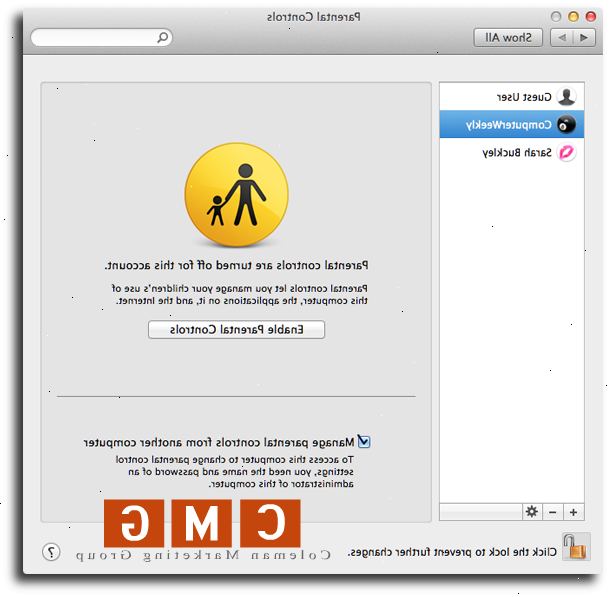
- 1Log in op je mac van de beheerdersaccount.
- 2Open Systeemvoorkeuren.
- 3In de onderste rij, onder "systeem", selecteert accounts. Als je al een account die u wilt internet op te beperken, ga dan naar stap 6. Houd er rekening mee dat de rekening een beheerdersaccount om Ouderlijk toezicht te stellen niet kan zijn.
- 4Klik op de sluis in de linkerbenedenhoek dus het is ontgrendeld om veranderingen aan te brengen. U moet typen in je wachtwoord.
- 5Vanaf hier kunt u toevoegen of verwijderen van accounts op je mac, pas aan, en bestaande accounts te wijzigen. Klik op de rekening waarop u bepaalde websites te blokkeren. Wilt u een nieuwe account om dit te doen maken, gewoon een nieuwe account toevoegen door te klikken op de knop direct boven de sluis in de linkerbenedenhoek.
- 6Ga nu terug naar het hoofdsysteem menu voorkeuren en selecteer ouderlijk toezicht. Het is ook de onderste rij onder "System."
- 7Kies de account op de links en dan rechts, klik op de "enable ouderlijk toezicht" knop. Vanaf hier kunt u zich aanmelden bezochte websites, tijdslimieten, websites blokkeren, en nog veel meer.
- 8Om websites te blokkeren, selecteert u het tabblad "inhoud". Onder website beperkingen, kunt u kiezen uit drie opties:
- Sta onbeperkte toegang tot websites
- Proberen om toegang tot adult websites automatisch te beperken
- Laat de toegang tot alleen deze websites
- 9Uw instelling selectie verandert niet die van enige andere accounts op de computer. De tweede optie heeft een "Customize" knop die u toelaat om altijd of nooit toestaan geselecteerde websites. De derde optie, wanneer geselecteerd, wordt een lijst met toegestane websites die gemakkelijk kunnen worden bewerkt tonen.
Waarschuwingen
- Ouderlijk toezicht kan alleen worden bewerkt door de beheerder die het juiste wachtwoord om veranderingen te maken heeft. Toch kan Ouderlijk toezicht niet worden ingesteld op de administratieve rekening.
- Naar sites op een administratieve account te blokkeren, moet je van derden ouderlijk toezicht gelden filters voor Mac.
